
Laptop Garis IdeaPad Lenovo sangat populer di kalangan pengguna, karena mereka menggabungkan sebagian besar karakteristik yang diperlukan - biaya terjangkau, kinerja tinggi dan desain yang menarik. Lenovo Z500 adalah salah satu perwakilan dari keluarga ini, dan hari ini kami akan memberi tahu Anda cara mengunduh dan menginstal driver yang Anda butuhkan.
Driver untuk Lenovo Z500
Ada beberapa opsi untuk mengunduh driver untuk laptop yang sedang dipertimbangkan berdasarkan artikel ini. Dua dari mereka adalah resmi dan secara khusus berorientasi pada Lenovo Z500. Tiga sisanya bersifat universal, yaitu, mereka juga dapat digunakan untuk perangkat lain. Pertimbangkan masing-masing secara lebih rinci dengan memulai dengan yang paling disukai.Metode 1: Situs Resmi
Dari semua opsi yang memungkinkan untuk mengunduh driver untuk Lenovo Z500, kami akan mulai dengan yang paling jelas, dan pada saat yang sama dijamin efisien dan aman. Sampai dukungan perangkat dihentikan oleh pengembang, itu ada di situs web resmi bahwa Anda dapat menemukan versi perangkat lunak segar dan stabil yang kompatibel dengan sistem operasi yang diinstal pada perangkat.
Halaman Dukungan Produk Lenovo
- Dalam daftar produk di halaman utama situs, pilih kategori "laptop dan netbook".
- Tentukan serangkaian perangkat dan modelnya (skenario). Untuk melakukan ini, dalam daftar drop-down pertama, pilih kategori laptop seri Z, dan di laptop Z500 (IdeaPad) atau Z500 Sentuh Laptop (IdeaPad). Yang pertama adalah laptop dengan layar biasa, yang kedua - dengan sentuhan.
- Gulir melalui halaman berikutnya ke mana Anda akan diarahkan, hampir di bagian bawah, dan klik tautan "Lihat Semua", yang terletak di sebelah kanan tulisan "unduhan terbaik".
- Sekarang Anda perlu menentukan parameter pencarian driver. Dari empat yang ditandai pada gambar di bawah ini, hanya yang pertama wajib. Di dalamnya, pilih versi dan pelepasan sistem operasi yang sesuai dengan yang diinstal pada laptop Anda. Di bidang yang tersisa, Anda dapat mengatur kriteria yang lebih akurat - "Komponen" (kategori driver dan utilitas), "Tanggal Rilis" (jika Anda mencari file tertentu) dan "Serius" (pada kenyataannya, pentingnya driver khusus untuk OS).
- Memutuskan dengan kriteria pencarian umum, gulir melalui halaman sedikit ke bawah dan biasakan diri Anda dengan daftar semua komponen perangkat lunak yang tersedia untuk diunduh pada Lenovo Z500.

Semua file harus mengunduh satu per satu. Untuk melakukan ini, klik menunjuk panah ke kanan nama kategori, dan kemudian pada tombol lain yang sama. Setelah melakukan ini, Anda dapat "mengunduh" driver. Ini dilakukan dengan semua komponen lain atau hanya mereka yang menganggapnya perlu.
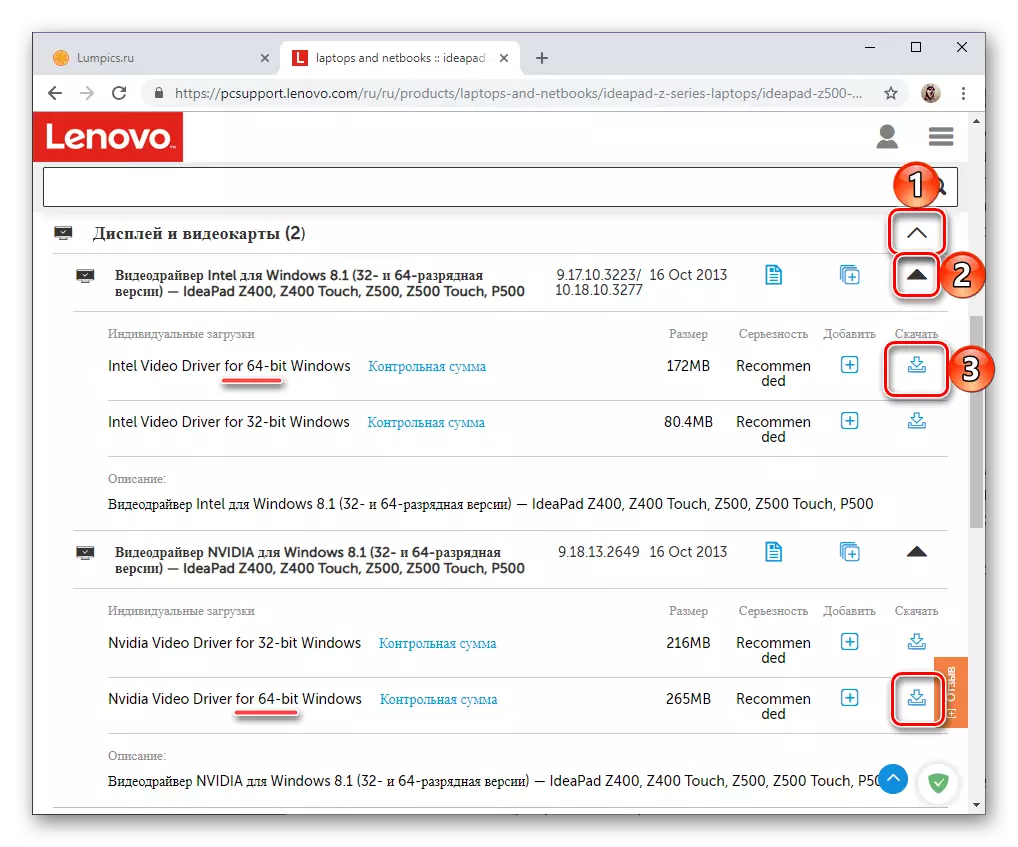
Catatan: Terlepas dari kenyataan bahwa shuttleness Windows ditunjukkan pada langkah sebelumnya, beberapa driver masih akan disajikan dalam dua versi - 32 dan 64-bit. Dalam hal ini, pilih yang cocok dengan sistem yang digunakan.
Jika unduhan file diperlukan untuk mengonfirmasi dengan menggunakan "Explorer" yang dibuka, pilih folder pada disk untuk mereka, secara opsional menentukan nama (secara default itu hanya satu set huruf dan angka) dan klik tombol Simpan.
- Setelah Anda mengunduh semua driver pada Lenovo Z500 Anda, ikuti instalasi mereka secara bergantian. Tidak ada yang rumit dalam hal ini, cukup ikuti petunjuk langkah demi langkah di jendela penginstal.
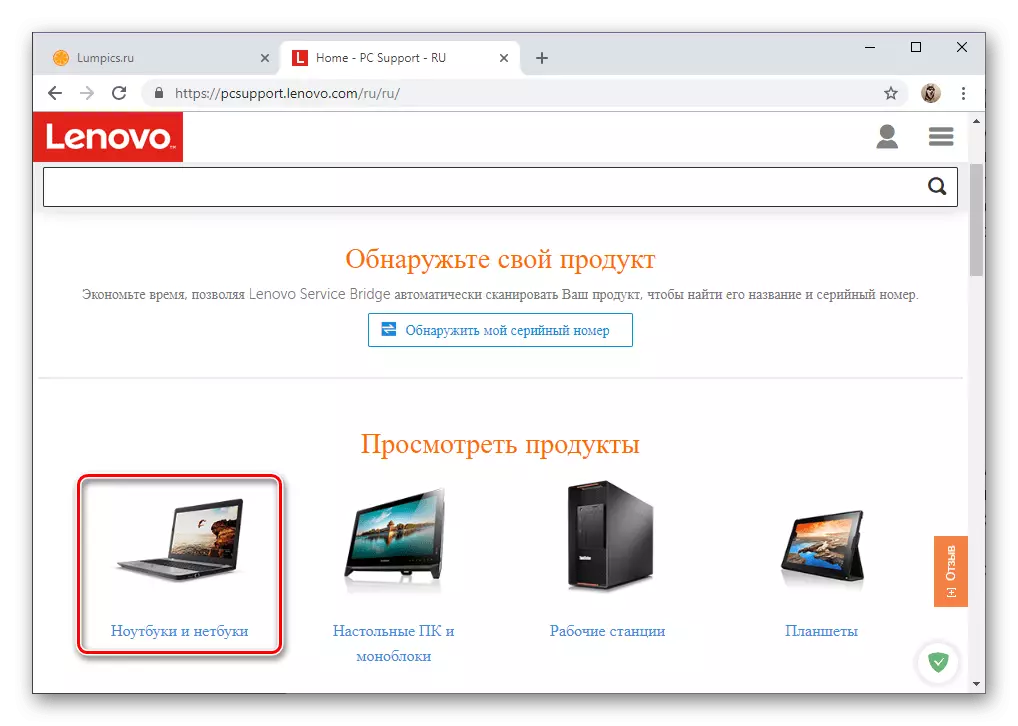



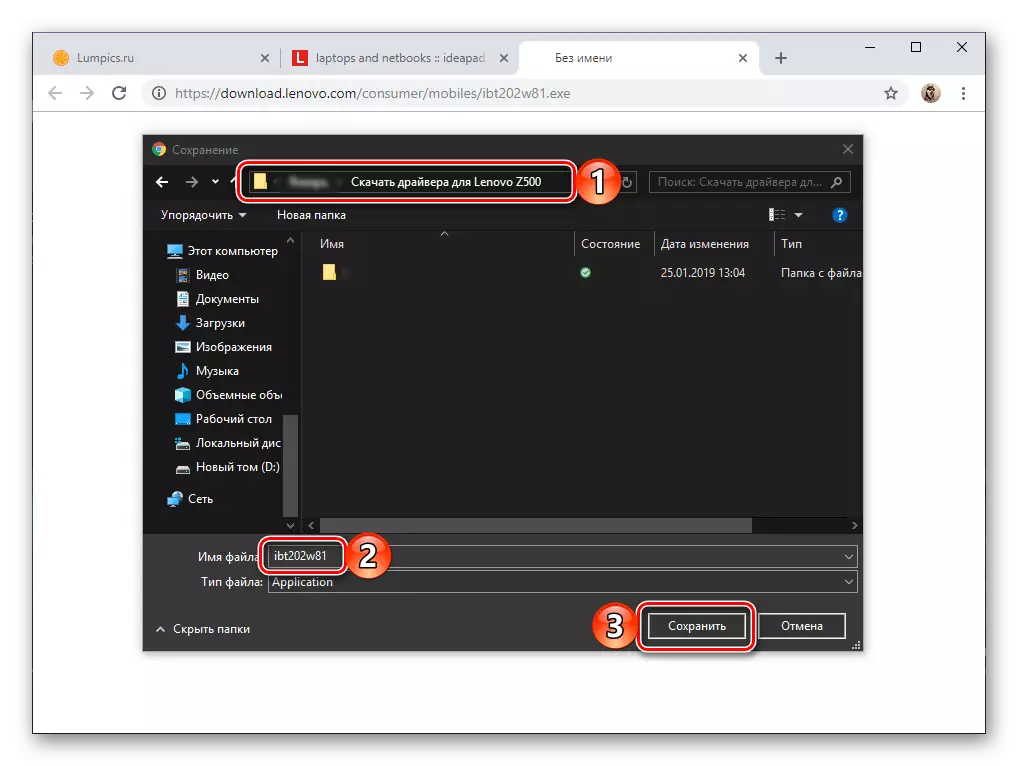

Setelah menyelesaikan prosedur, pastikan untuk memulai kembali laptop.
Metode 2: Layanan Online Korporasi
Selain mencari sendiri driver untuk laptop Lenovo Z500 di situs web resmi pabrikan, Anda dapat menghubungi layanan web yang terintegrasi ke dalamnya - pemindai online yang dapat secara otomatis menentukan komponen perangkat lunak tertentu yang harus diinstal. Untuk menggunakannya, ikuti langkah-langkah ini:
Halaman Pembaruan Driver Otomatis
- Ikuti tautan di atas, pilih tab Pembaruan Driver Otomatis, di mana Anda menggunakan tombol "Mulai Pindai".
- Tunggu beberapa menit sampai pemeriksaan laptop selesai,

Setelah itu, biasakan diri Anda dengan daftar driver yang ditemukan, dan kemudian lakukan unduhan dan instalasi mereka, yaitu, ulangi semua langkah yang dijelaskan dalam 5 dan 6 langkah metode sebelumnya.
- Kadang-kadang pemindaian tidak memberikan hasil positif, tetapi solusi optimal dari masalah ini ditawarkan oleh layanan web dari Lenovo.
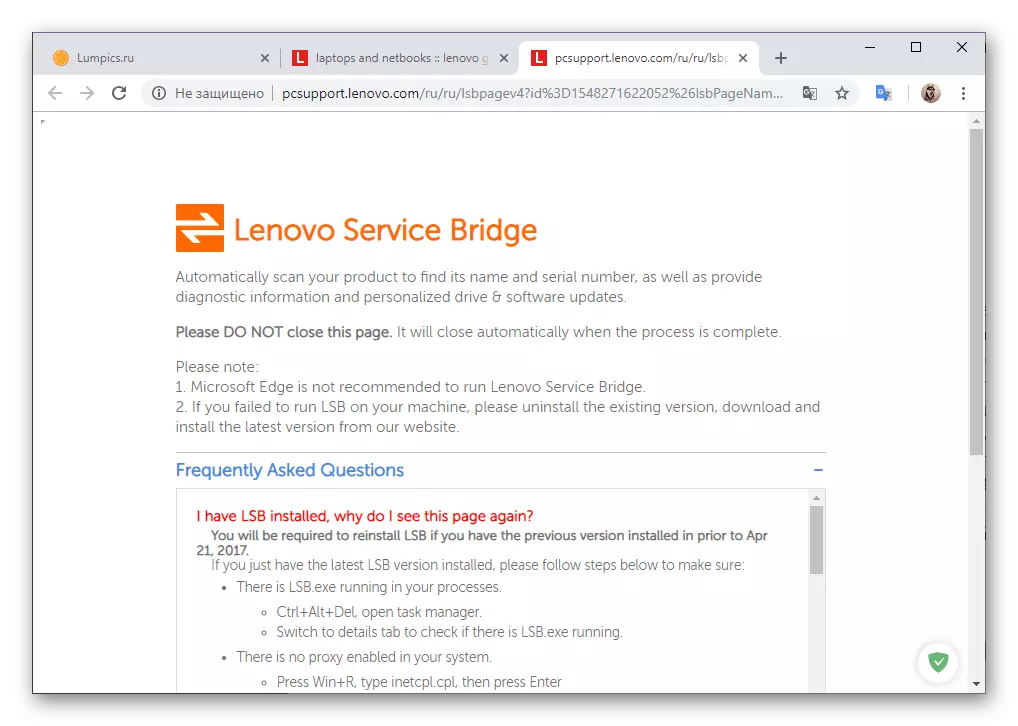
Setelah membaca deskripsi alasan yang mungkin untuk cek yang gagal, Anda dapat mengunduh utilitas Branded Branded Bridge Lenovo. Untuk memulai, klik tombol "Setuju".
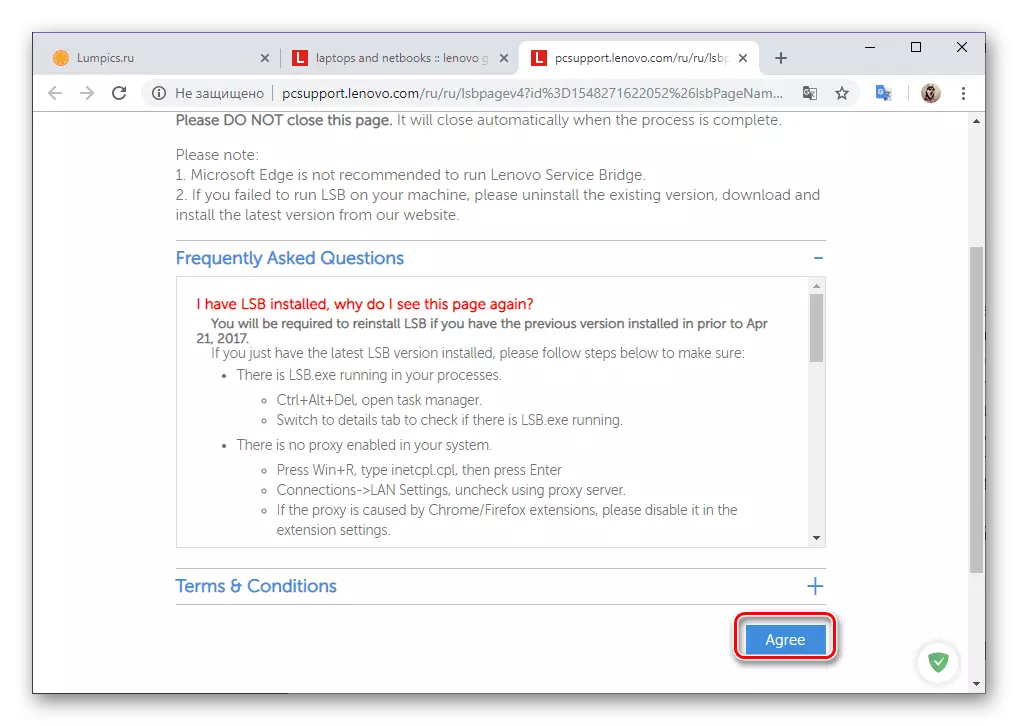
Tunggu untuk mengunduh dan menyimpan file instalasi ke laptop.
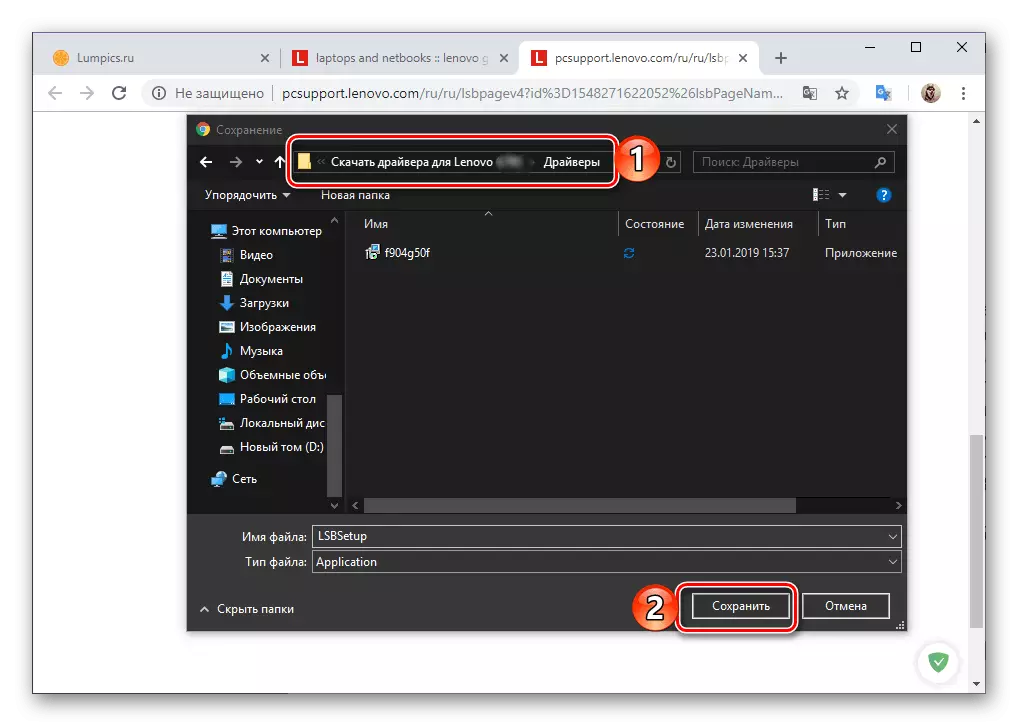
Jalankan dan instal, setelah itu Anda mengulangi langkah-langkah yang dijelaskan pada langkah pertama metode ini.

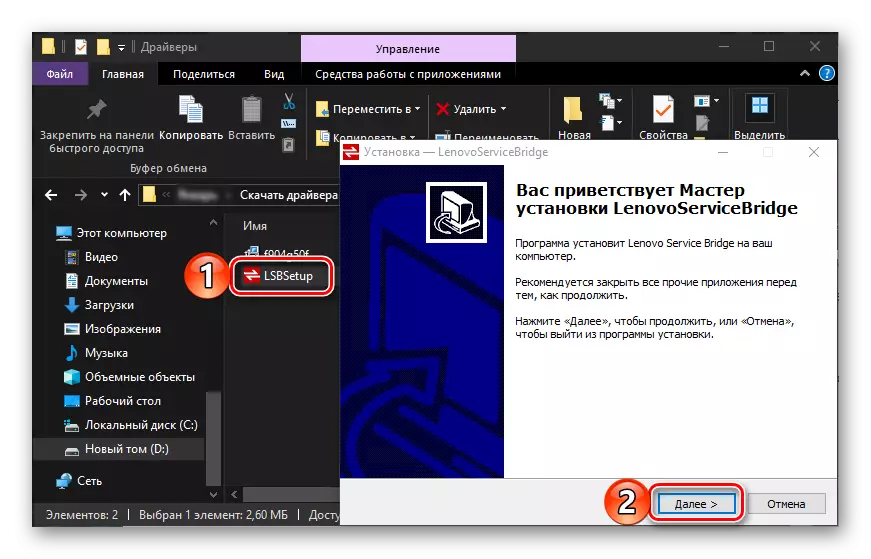
Metode 3: Khusus
Jika Anda tidak memiliki keinginan untuk mencari driver yang sesuai untuk Lenovo Z500, memeriksa ulang kompatibilitas mereka dengan sistem, unduh satu per satu dari situs resmi, dan kemudian juga menginstal masing-masing secara terpisah, kami sarankan untuk menghubungi salah satu dari banyak solusi perangkat lunak dari pengembang pihak ketiga. Semuanya berfungsi sesuai dengan prinsip yang identik, pertama-tama memindai komponen perangkat keras dari laptop (atau perangkat lain), dan kemudian memuat dan menginstal driver yang sesuai dengan komponen ini, dan semuanya terjadi dalam mode otomatis atau semi-otomatis.

Baca selengkapnya: Program untuk Mencari dan Menginstal Driver
Setelah membaca artikel yang disajikan oleh tautan di atas, Anda dapat memilih solusi yang paling tepat. Kami merekomendasikan memperhatikan drivermax atau solusi driverpack, diberkahi dengan perpustakaan terbesar komponen perangkat lunak. Selain itu, di situs kami ada artikel yang menceritakan tentang penggunaan aplikasi ini.
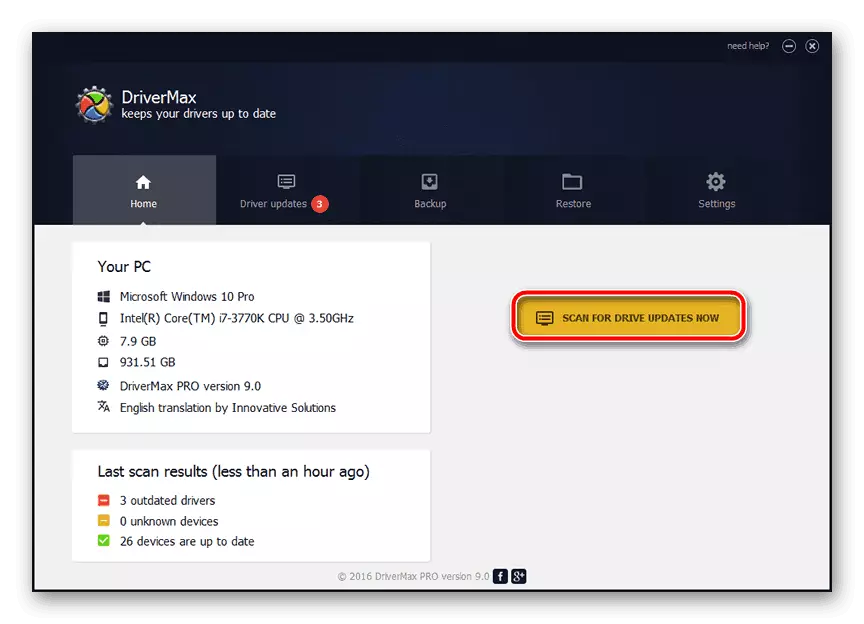
Baca selengkapnya: Instalasi Driver Menggunakan Solusi DriverPack dan Drivermax
Metode 4: ID Peralatan
Semua komponen perangkat keras Lenovo Z500, yang dibutuhkan driver, memiliki pengidentifikasi - nilai kode unik, ID yang dengannya Anda dapat dengan mudah menemukan komponen perangkat lunak yang sesuai dengannya. Jelas, perlu untuk mengetahui metode ini untuk mengimplementasikan metode ini. Sangat mudah untuk menemukannya - cukup untuk melihat sifat-sifat peralatan tertentu di "Device Manager" dan menyalin nomor di sana. Kemudian kasus ini untuk kecil - masih hanya untuk memilih layanan Web yang sesuai dan menggunakannya mesin pencari, dan kepemimpinan langkah demi langkah kami akan membantu Anda.
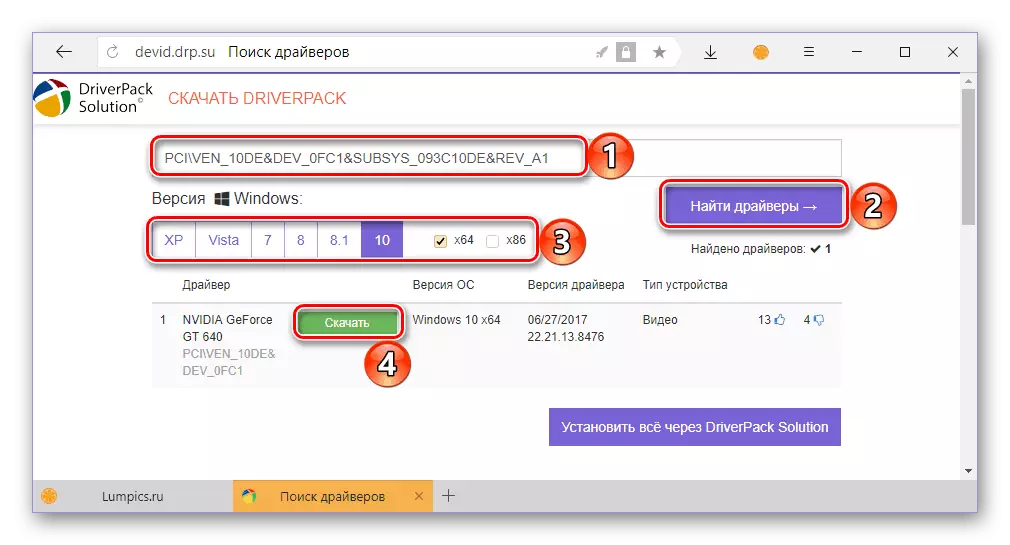
Baca selengkapnya: Cari driver dengan ID
Metode 5: Windows Standard berarti
Manajer Perangkat, diintegrasikan ke dalam semua versi sistem operasi Microsoft, tidak hanya memberikan informasi dasar tentang semua komputer atau kelenjar laptop, tetapi juga memungkinkan Anda untuk mengunduh dan mengatur, serta memperbarui driver yang sudah usang. Mereka dapat digunakan untuk memastikan kinerja Lenovo Z500 IdeaPad Laptop. Apa yang sebenarnya perlu dilakukan untuk menyelesaikan tugas hari ini dengan cara ini, kami sebelumnya mengatakan dalam artikel terpisah.
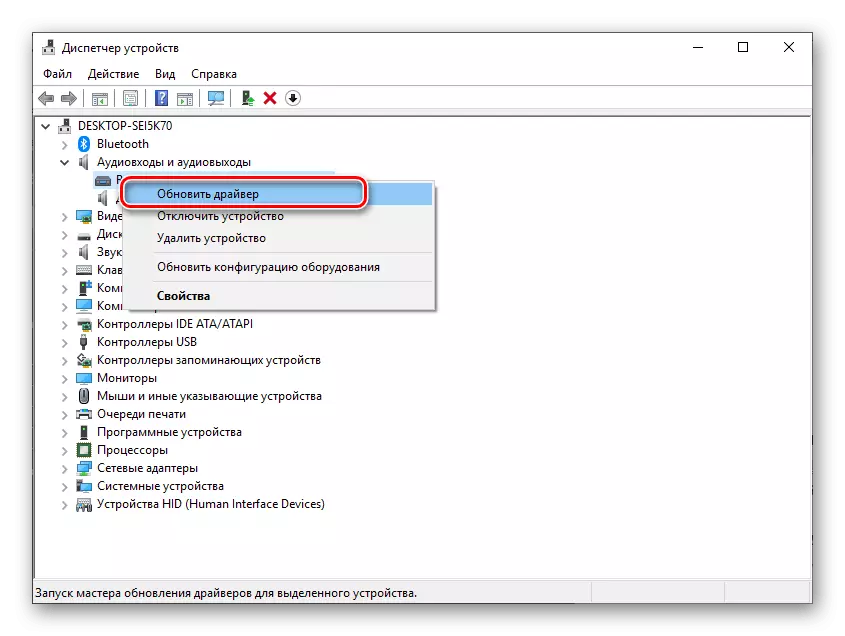
Baca selengkapnya: Perbarui dan instal driver melalui "Device Manager"
Kesimpulan
Kami memberi tahu semua opsi yang memungkinkan untuk menemukan driver untuk laptop Lenovo Z500, Anda juga harus memilih yang paling disukai untuk diri sendiri.
